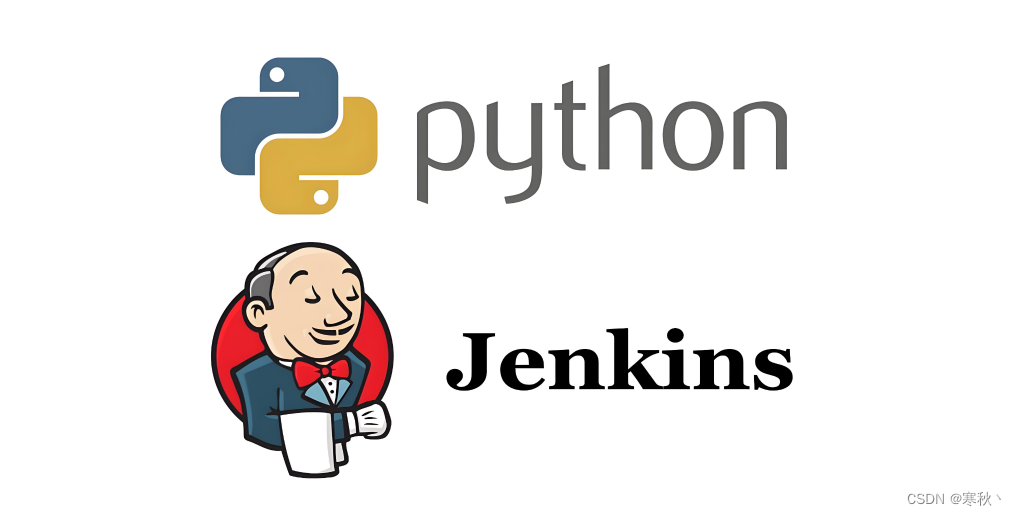
大家好,Python作为一种简洁、灵活且功能丰富的编程语言,可以与各种API轻松集成,Jenkins的API也不例外。借助于Python中的python-jenkins模块,我们可以轻松地编写脚本来连接到Jenkins服务器,并执行各种操作,如创建、删除、构建Jobs等。这种自动化的方式不仅提高了效率,还使得CI/CD流程更加灵活和可控。
一、安装python-jenkins
可以使用pip命令来安装python-jenkins模块:
pip install python-jenkins二、连接到Jenkins
使用python-jenkins模块连接到Jenkins服务器:
python
import jenkins
# Jenkins服务器的URL
jenkins_url = 'http://your-jenkins-url'
# Jenkins的用户名和密码
username = 'your-username'
password = 'your-password'
# 连接到Jenkins服务器
server = jenkins.Jenkins(jenkins_url, username, password)三、执行操作
连接到Jenkins后,可以执行各种操作,如获取job信息、构建job、获取构建信息等。下面给大家介绍一下常见的操作。
1、获取所有 Jobs
可以使用 get_jobs() 方法获取 Jenkins 服务器上的所有 Jobs。
python
jobs = server.get_jobs()
for job in jobs:
print(job['name'])2、获取 Job 信息
可以使用 get_job_info(job_name) 方法获取特定 Job 的详细信息。
python
job_name = 'your-job-name'
job_info = server.get_job_info(job_name)
print(job_info)3、创建 Job
python
job_name = 'new-job'
config_xml = '''
<project>
<description>A new job created via Python</description>
<builders>
<hudson.tasks.Shell>
<command>echo "Hello from Python-Jenkins"</command>
</hudson.tasks.Shell>
</builders>
</project>
'''
server.create_job(job_name, config_xml)4、删除 Job
可以使用 delete_job(job_name) 方法删除特定的 Job。
python
job_name = 'job-to-delete'
server.delete_job(job_name)5、构建 Job
可以使用 build_job(job_name) 方法触发构建特定的 Job。
python
job_name = 'job-to-build'
server.build_job(job_name)6、获取构建信息
可以使用 get_build_info(job_name, build_number) 方法获取特定 Job 的构建信息。
python
job_name = 'your-job-name'
build_number = 1 # 构建号
build_info = server.get_build_info(job_name, build_number)
print(build_info)7、获取最后一次构建的结果
可以使用 get_job_info(job_name) 方法获取 Job 的详细信息,其中包括最后一次构建的结果。
python
job_name = 'your-job-name'
job_info = server.get_job_info(job_name)
last_build_result = job_info['lastBuild']['result']
print("最后一次构建结果:", last_build_result)8、获取构建日志
可以使用 get_build_console_output(job_name, build_number) 方法获取特定构建的控制台输出日志。
python
job_name = 'your-job-name'
build_number = 1 # 构建号
console_output = server.get_build_console_output(job_name, build_number)
print(console_output)9、触发参数化构建
如果 Jenkins Job 是参数化的,可以使用 build_job() 方法的 parameters 参数来触发参数化构建。
python
job_name = 'your-job-name'
parameters = {'param1': 'value1', 'param2': 'value2'}
server.build_job(job_name, parameters=parameters)10、获取视图信息
可以使用 get_views() 方法获取 Jenkins 上的所有视图信息。
python
views = server.get_views()
for view in views:
print(view['name'])11、获取节点信息
可以使用 get_nodes() 方法获取 Jenkins 上所有节点的信息。
python
nodes = server.get_nodes()
for node in nodes:
print(node['name'])12、获取构建的测试结果
可以使用 get_tests(job_name, build_number) 方法获取特定构建的测试结果。
python
job_name = 'your-job-name'
build_number = 1 # 构建号
test_results = server.get_tests(job_name, build_number)
print(test_results)13、获取插件信息
可以使用 get_plugins() 方法获取 Jenkins 上已安装的所有插件的信息。
python
plugins = server.get_plugins()
for plugin in plugins:
print(plugin['shortName'], plugin['version'])14、设置节点离线/在线状态
可以使用 disable_node(node_name) 和 enable_node(node_name) 方法将节点设置为离线或在线状态。
python
node_name = 'node-to-disable'
server.disable_node(node_name)
node_name = 'node-to-enable'
server.enable_node(node_name)15、获取构建的变更集信息
可以使用 get_changeset(job_name, build_number) 方法获取特定构建的变更集信息。
python
job_name = 'your-job-name'
build_number = 1 # 构建号
changeset = server.get_changeset(job_name, build_number)
print(changeset)16、获取 Jenkins 系统信息
可以使用 get_info() 方法获取 Jenkins 系统信息。
python
info = server.get_info()
print(info)17、执行 Groovy 脚本
可以使用 run_script(script) 方法执行 Groovy 脚本。
python
script = "println('Hello from Groovy')"
result = server.run_script(script)
print(result)18、获取当前 Jenkins 用户信息
可以使用 get_whoami() 方法获取当前 Jenkins 用户的信息。
python
user_info = server.get_whoami()
print(user_info)19、获取构建的稳定性
可以使用 get_build_stability(job_name, build_number) 方法获取特定构建的稳定性信息。
python
job_name = 'your-job-name'
build_number = 1 # 构建号
stability = server.get_build_stability(job_name, build_number)
print(stability)20、禁用 Job
要禁用一个 Job,可以使用 disable_job(job_name) 方法。
python
job_name = 'your-job-name'
server.disable_job(job_name)21、重新启用 Job
要重新启用一个被禁用的 Job,可以使用 enable_job(job_name) 方法。
python
job_name = 'your-job-name'
server.enable_job(job_name)22、创建视图
要创建视图,可以使用 create_view(view_name, view_config_xml) 方法。
python
view_name = 'new-view'
view_config_xml = '''
<hudson.model.ListView>
<name>My New View</name>
<filterExecutors>false</filterExecutors>
<filterQueue>false</filterQueue>
<properties class="hudson.model.View$PropertyList"/>
<jobNames>
<comparator class="hudson.util.CaseInsensitiveComparator"/>
<string>your-job-name</string>
</jobNames>
<jobFilters/>
<columns>
<hudson.views.StatusColumn/>
<hudson.views.WeatherColumn/>
<hudson.views.JobColumn/>
<hudson.views.LastSuccessColumn/>
<hudson.views.LastFailureColumn/>
<hudson.views.LastDurationColumn/>
<hudson.views.BuildButtonColumn/>
</columns>
<recurse>false</recurse>
</hudson.model.ListView>
'''
server.create_view(view_name, view_config_xml)23、删除视图
要删除视图,可以使用 delete_view(view_name) 方法。
python
view_name = 'view-to-delete'
server.delete_view(view_name)24、编辑视图
要编辑视图,可以先获取视图的配置信息,然后修改需要的部分,最后使用 server.reconfig_view(view_name, view_config_xml) 方法来重新配置视图。
python
view_name = 'your-view-name'
view_config_xml = '''
<hudson.model.ListView>
<name>Modified View</name>
<filterExecutors>false</filterExecutors>
<filterQueue>false</filterQueue>
<properties class="hudson.model.View$PropertyList"/>
<jobNames>
<comparator class="hudson.util.CaseInsensitiveComparator"/>
<string>your-job-name</string>
</jobNames>
<jobFilters/>
<columns>
<hudson.views.StatusColumn/>
<hudson.views.WeatherColumn/>
<hudson.views.JobColumn/>
<hudson.views.LastSuccessColumn/>
<hudson.views.LastFailureColumn/>
<hudson.views.LastDurationColumn/>
<hudson.views.BuildButtonColumn/>
</columns>
<recurse>false</recurse>
</hudson.model.ListView>
'''
server.reconfig_view(view_name, view_config_xml)25、编辑 Job
要编辑 Job,可以先获取 Job 的配置信息,然后修改需要的部分,最后使用 server.reconfig_job(job_name, job_config_xml) 方法来重新配置 Job。
python
job_name = 'your-job-name'
job_config_xml = '''
<project>
<description>Modified Job Description</description>
<builders>
<hudson.tasks.Shell>
<command>echo "Modified Build Step"</command>
</hudson.tasks.Shell>
</builders>
</project>
'''
server.reconfig_job(job_name, job_config_xml)四、示例
下面是一个完整的示例,展示了如何使用 python-jenkins 模块连接到 Jenkins 服务器,并进行一些基本操作,包括创建、构建、编辑和删除 Job:
python
import jenkins
# Jenkins 服务器的 URL
jenkins_url = 'http://your-jenkins-url'
# Jenkins 的用户名和密码
username = 'your-username'
password = 'your-password'
# 使用 Jenkins 类来连接到 Jenkins 服务器
server = jenkins.Jenkins(jenkins_url, username, password)
# 1. 创建一个新的 Job
new_job_name = 'new-job'
new_job_config_xml = '''
<project>
<description>A new job created via Python</description>
<builders>
<hudson.tasks.Shell>
<command>echo "Hello from Python-Jenkins"</command>
</hudson.tasks.Shell>
</builders>
</project>
'''
server.create_job(new_job_name, new_job_config_xml)
# 2. 获取所有 Jobs
print("All Jobs:")
jobs = server.get_jobs()
for job in jobs:
print(job['name'])
# 3. 构建 Job
job_to_build = 'new-job'
server.build_job(job_to_build)
# 4. 编辑 Job
job_to_edit = 'new-job'
edited_job_config_xml = '''
<project>
<description>Modified job description</description>
<builders>
<hudson.tasks.Shell>
<command>echo "Modified build step"</command>
</hudson.tasks.Shell>
</builders>
</project>
'''
server.reconfig_job(job_to_edit, edited_job_config_xml)
# 5. 删除 Job
job_to_delete = 'new-job'
server.delete_job(job_to_delete)
print("Job operations completed.")